Wenn während der Benutzung des iPhones das Telefon in einem unpassenden Moment klingelt oder vibriert und man ein Gespräch nicht annehmen möchte kann man praktischerweise direkt die angezeigte Option „Abweisen“ auswählen. Wenn das iPhone sich allerdings im Stand-By befindet wird diese Option nicht angezeigt und man bekommt nur den Schieberegler zur Annahme des Gesprächs angeboten (Grund ist die Tastatursperre, die nur eine Geste kennt). Diese Funktion übernimmt in diesem Moment die Sleep-Taste oben auf dem iPhone. Diese bietet 2 Optionen an, wie man mit dem Anruf verfahren möchte.
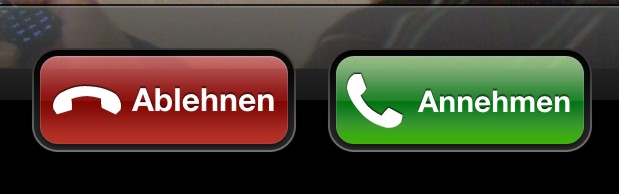
Ein Einfachklick lässt den Lautsprecher verstummen, beim Anrufer klingelt es aber weiter. Der Anrufer bemerkt nicht, dass der Anruf wahrgenommen wurde. Es kann also sein, dass der Anrufer es kurze Zeit später nochmals probieren wird. Nach dem Stumm schalten kann man es sich aber auch noch anders überlegen und den Anruf nachträglich annehmen. Wer partout nicht gestört werden will wählt die 2. Variante. Bei einem Doppelklick auf den Sleep-Button wird der Anruf direkt abgewiesen. Das Telefon hört auf zu klingeln und der Anrufer bekommt über Band mitgeteilt das die gewünschte Rufnummer zur Zeit besetzt ist (Bei T-Mobile zumindest). Hier bemerkt der Anrufer das der Anruf abgebrochen wurde und er wird sich denken das der Moment unpassend ist.
Das Abweisen kann auch sinnvoll sein, wenn man nicht möchte das eine Nachricht auf der Voicemail hinterlassen wird.
Zusamenfassung:
1. Möglichkeit: 1x Sleep-Taste drücken: Der Anruf klingelt weiter aber der Lautsprecher wird abgeschaltet.
2. Möglichkeit: 2x Sleep-Taste drücken: Der Anruf wird abgewiesen und der Anrufer merkt das er gerade stört.
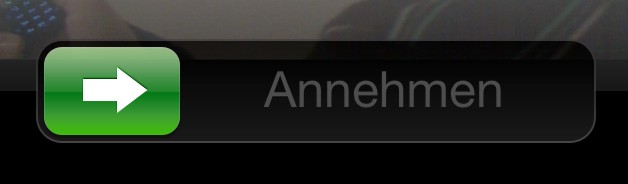
Alternativ kann man auch statt einmal die Sleeptaste zu drücken auch einen der beiden Lautsprecherknöpfe betätigen. Das Drücken der Mikrophontaste am Kopfhörer für 2 Sekunden weist ein Gespräch ebenfalls ab. 2 Pieptöne bestätigen dabei das Abweisen.
 | Wenn euch der Tipp geholfen hat wäre es nett wenn ihr uns kurz einen Kommentar hinterlassen oder die Bewertungsfunktion verwenden würdet. Aber auch Kritik oder Anregungen sind jederzeit herzlich willkommen! |
Danke!
Vielen Dank – ich dachte schon ich bin zu blöd zum Telefonieren und habe nicht kapiert, warum manchmal die Anzeigee „Ablehnen“ da ist und dann wieder nicht. Jetzt weiß ich Bescheid – dank der tollen Beschreibung!!!